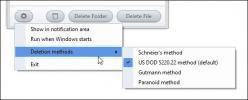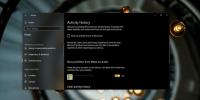Comment imprimer à partir de Chrome à l'aide de la boîte de dialogue d'impression du système
Vous pouvez imprimer des fichiers directement à partir de Chrome. Si vous avez un fichier PDF ouvert dans Chrome, ou un fichier texte ou une image, vous pouvez appuyer sur le raccourci clavier Ctrl + P pour afficher la boîte de dialogue d'impression. La boîte de dialogue que vous voyez est la propre interface d'impression de Chrome qui, quelle que soit votre imprimante, aura toujours la même apparence. Votre imprimante peut avoir des options d'impression plus riches ou ne pas prendre en charge celles par défaut, mais Chrome y est plus ou moins indifférent. Si vous devez imprimer à partir de Chrome, vous pouvez toujours utiliser la boîte de dialogue d'impression du système.
Boîte de dialogue d'impression du système Chrome
Il existe deux façons d'accéder à la boîte de dialogue d'impression du système depuis Chrome. Si vous avez déjà appuyé sur le raccourci clavier Ctrl + P, recherchez l’option «Imprimer à l’aide de la boîte de dialogue système» tout en bas de la colonne de gauche.

Pour accéder directement à la boîte de dialogue d'impression du système, vous pouvez utiliser le raccourci clavier Ctrl + Maj + P.
La boîte de dialogue d'impression de Chrome est simple, mais elle dispose de paramètres de base qui vous permettent de modifier la taille du papier que vous utilisez. l'impression, sélectionnez le nombre de copies à imprimer, définissez des marges personnalisées et choisissez entre portrait et paysage mises en page. Si vous ne trouvez pas ces paramètres, cliquez sur l'option Plus de paramètres dans la colonne de gauche.
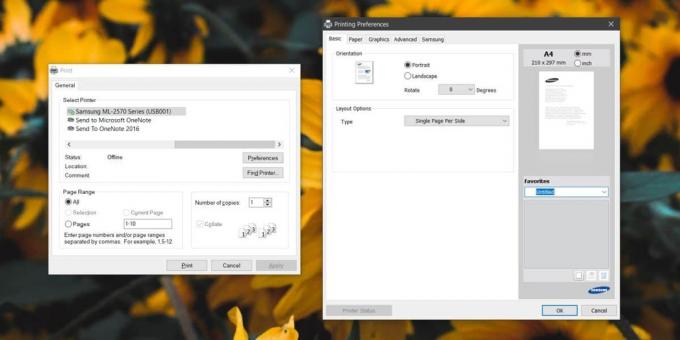
Bien sûr, Chrome ne dispose pas d'options avancées de gestion des couleurs que la boîte de dialogue d'impression de votre système peut prendre en charge. La boîte de dialogue système vous permet de prendre en compte le texte flou, d'économiser du toner sur une tâche d'impression et même d'ajouter un filigrane. Encore une fois, vous pouvez voir plus ou moins d'options dans la boîte de dialogue d'impression du système en fonction de ce que votre imprimante peut faire.
Chrome fournit une interface simplifiée pour de nombreuses choses que les autres navigateurs ne font pas. Firefox pour un, envoie les travaux d'impression directement à la boîte de dialogue d'impression du système. Chrome, d'autre part, en a une version simplifiée, tout comme il a sa propre version simplifiée du gestionnaire de tâches.
Si vous envoyez des travaux d'impression à votre imprimante via Chrome et qu'ils semblent bloqués, vous pouvez essayer d'utiliser les options d'impression du système. Pour que Chrome puisse imprimer, votre imprimante doit être configurée correctement. Cela peut être via des pilotes d'imprimante génériques que votre système d'exploitation (Windows ou macOS) installe, ou via des pilotes spécifiques au modèle que vous avez installés. Si un travail d'impression ne se termine pas à partir de la boîte de dialogue d'impression de Chrome et du système, c'est peut-être parce qu'il n'est pas configuré correctement, un problème avec les ports USB utilisésou le câble d'imprimante utilisé.
Chercher
Messages Récents
Faites glisser et déposez des fichiers et des dossiers pour les supprimer en toute sécurité de votre PC
Lorsque vous supprimez des fichiers dans Windows, ils ne sont en fa...
Stamp ID3 Tag Editor: Modifier les métadonnées des fichiers musicaux MP3, WAV et OGG
Souvent, lorsque vous recherchez une chanson dont vous savez qu'ell...
Comment réparer la vue des tâches bloquées sur Windows 10 1903
Windows 10 1903 est sorti et plusieurs de ses bugs ont été corrigés...